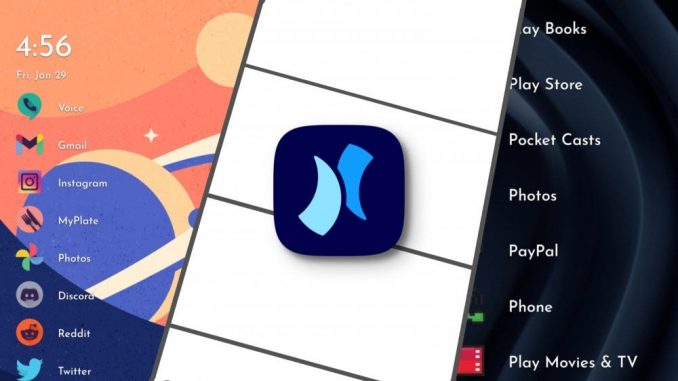
Niagara Pro presenta un diseño minimalista y fácil de usar con una sola mano para la pantalla de inicio. Pretende así ser una reorganización mejor que su antecesor, combinando funciones inteligentes, elegancia, personalización y un excelente diseño.
Se acabó el diseño cuadrado de la pantalla de inicio que usan prácticamente todos los Android. Eso de que la lista de aplicaciones te dé dar la bienvenida cada vez que presiones el botón Inicio.
Niagara Pro hace tus aplicaciones compactas para que quepan en un espacio unificado. Con algo de tiempo conseguirás familiarizarte con su uso y ya no podrás dejarlo nunca más.
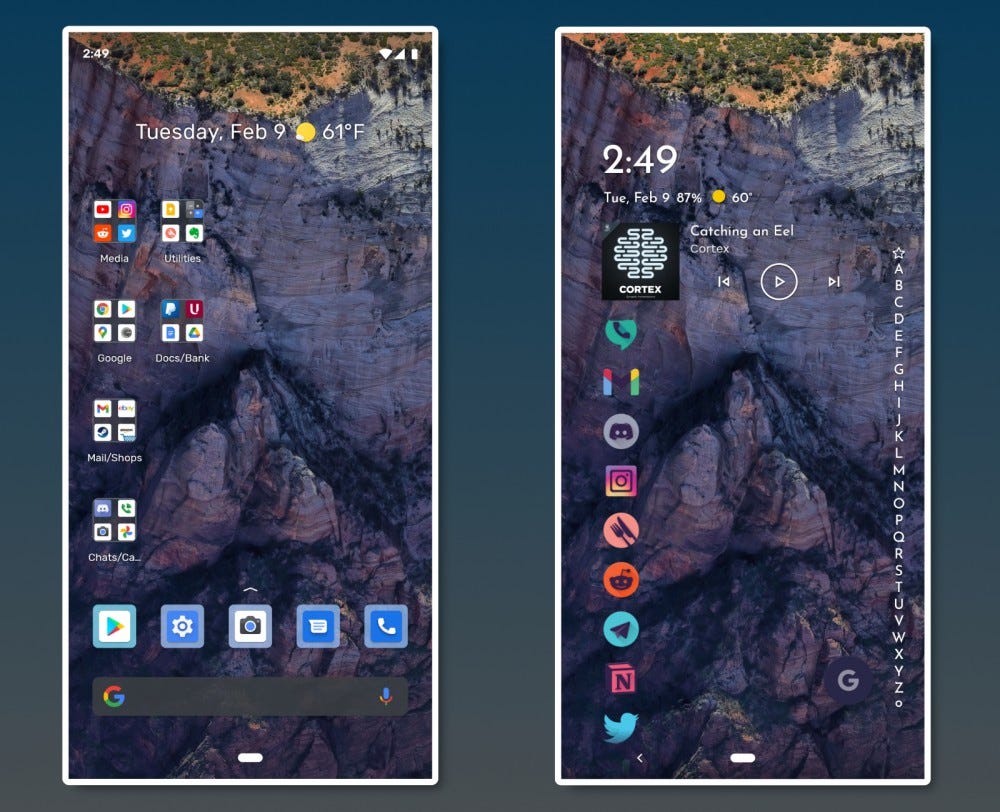
Tabla de contenidos
Vas a notar la diferencia en seguida. Tu lista de favoritos, por ejemplo, ignora el modo alfabético de clasificación y tendrás en la parte superior los favoritos. Para todos aquellos a los que les resulta frustrante navegar por una infinita lista de aplicaciones esto les resultará un soplo de aire fresco.
Pero incluso cuando necesites navegar por ellos, la lista alfabética de al lado te lo va a poner mucho más fácil.
Impresiones iniciales
En primer lugar, la lista de favoritos: esta lista ignora el método alfabético de clasificación y en la parte superior de la pantalla coloca los favoritos elegidos. Sin duda, sería demasiado frustrante navegar constantemente por esta lista gigante de sus aplicaciones más utilizadas, una característica crucial. Pero incluso cuando necesita profundizar en la lista, gracias al menú de acceso directo o la lista alfabética en el lado derecho de su pantalla, Niagara lo hace lo más suave posible (aunque, se puede operar desde los bordes izquierdo o derecho de su pantalla). Este menú le permite saltar con solo deslizar su pulgar a una letra específica en la lista de aplicaciones inmediatamente. Se necesita un poco para acostumbrarse a eso.
Una inmersión más profunda
Este menú le permite saltar con solo deslizar su pulgar a una letra específica en la lista de aplicaciones inmediatamente. Se necesita un poco para acostumbrarse a eso. Varias veces salté accidentalmente a la letra equivocada, pero a medida que aprende los gestos generales necesita hacer que se convierta rápidamente en algo natural. En una aplicación individual, también puede deslizar el dedo para ver notificaciones o acceder a determinadas acciones.
Una gran inclusión es también el widget Niagara ubicado en la parte superior de la pantalla de inicio. Su estilo minimalista hace que todo se vea genial, si te gusta, claro. Además de decir la hora, el clima y los datos de música, puede tocar el widget para ver sus eventos y recordatorios con una vista de agenda similar a un calendario, lo que le evita tener que abrir constantemente su aplicación de calendario.
Pro versus gratis
Entonces, ¿qué puede esperar de Niagara Pro cuando se sumerge en el menú de configuración? Para ser completamente sincero, al menos en comparación con su competencia, no mucho. Es probable que Niagarate de decepcione si aprecias la posibilidad de ajustar todo al mínimo, pero todavía hay algunas cosas de las que vale la pena hablar.
Está perfectamente organizado en dos categorías en el menú Configuración: «Funciones» y «Mirar». En Funciones, podrás hacer muchas cosas útiles, como agregar accesos directos a aplicaciones para ciertas acciones (como abrir una nueva pestaña en el navegador), editar lo que muestra el widget de Niagara, habilitar notificaciones integradas en la pantalla de inicio y agregar nuevos widgets de otras aplicaciones. Las acciones de deslizamiento son una de las características más interesantes de Niagara.
